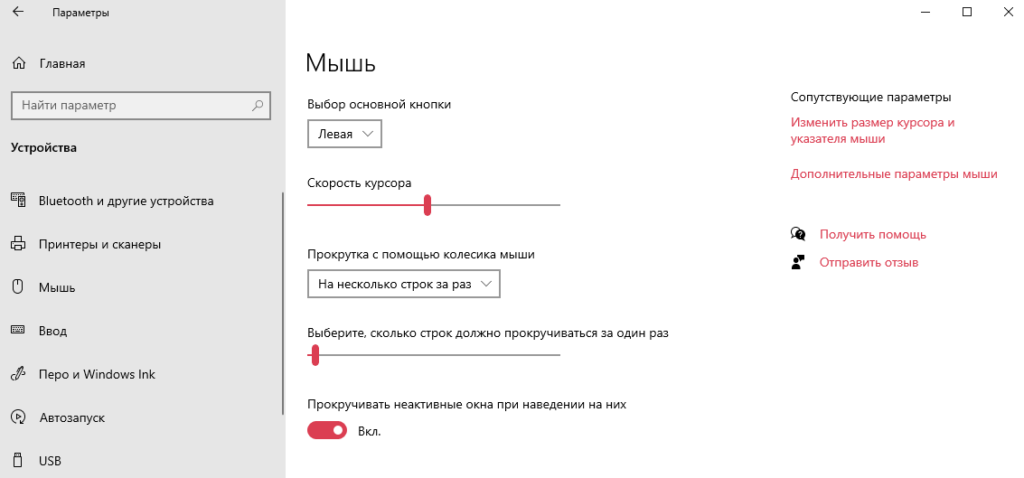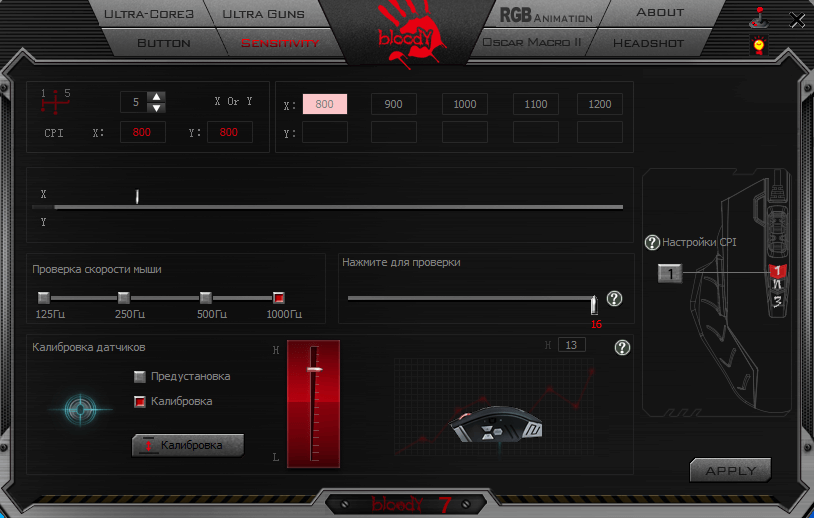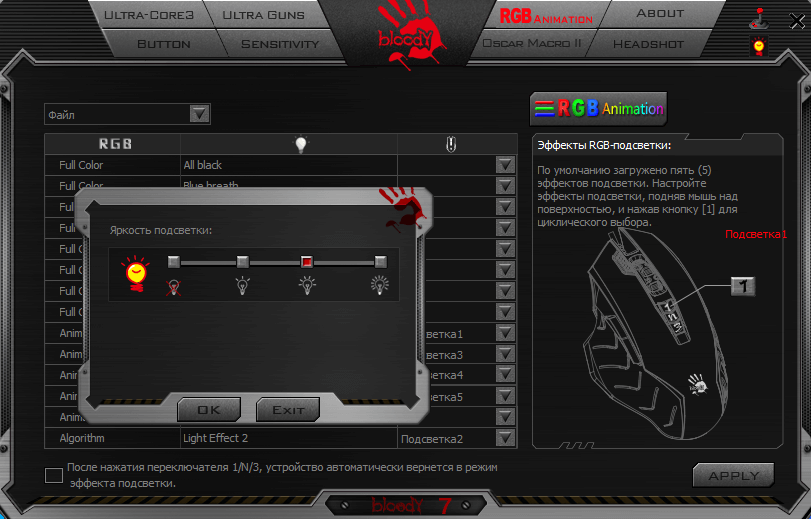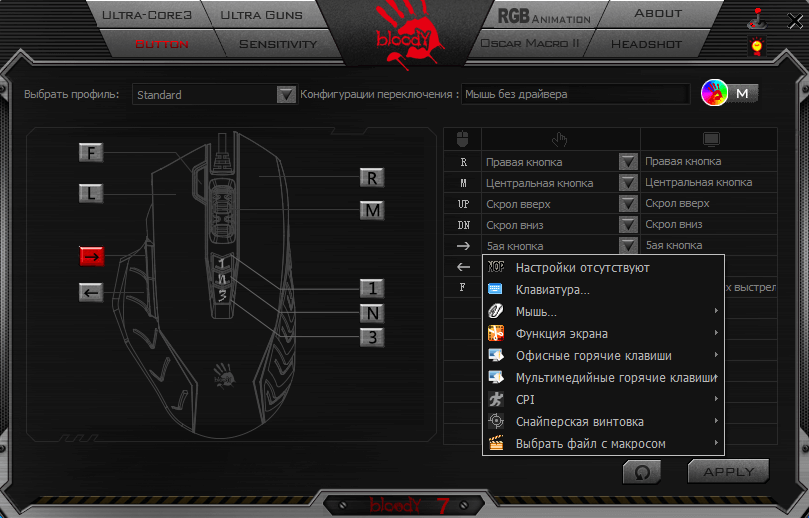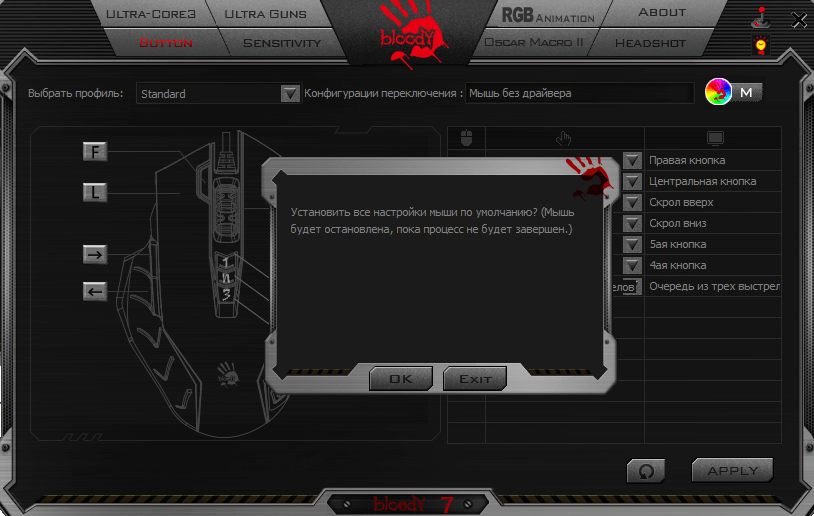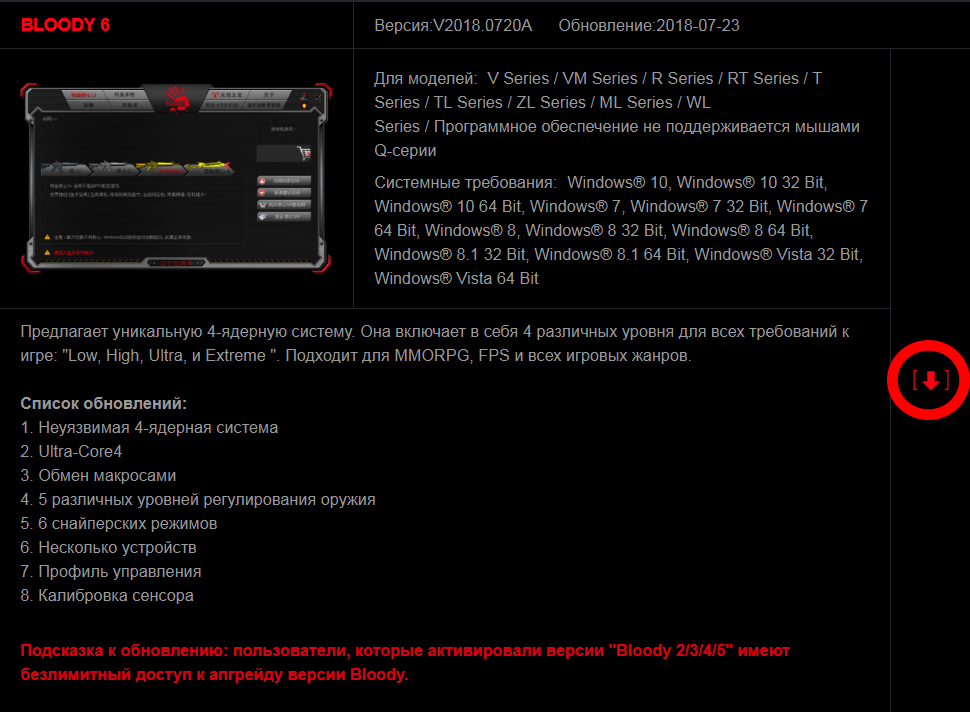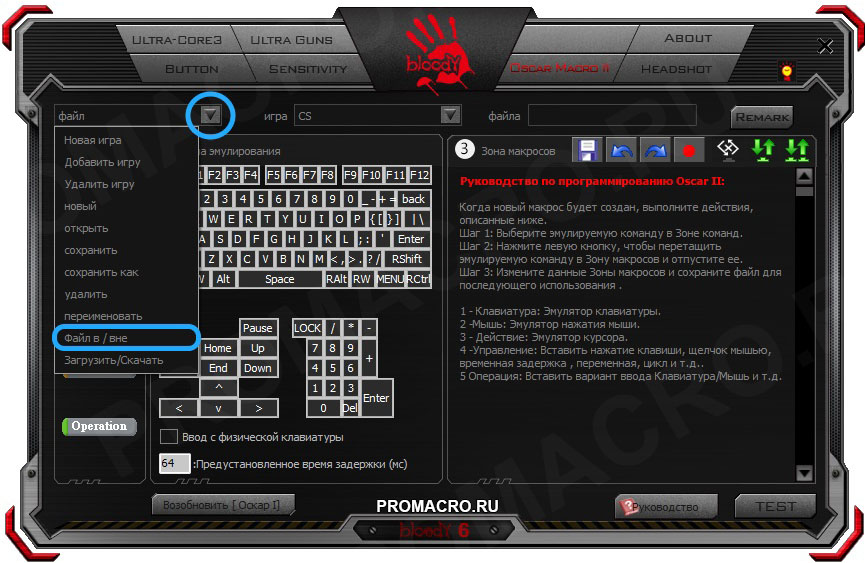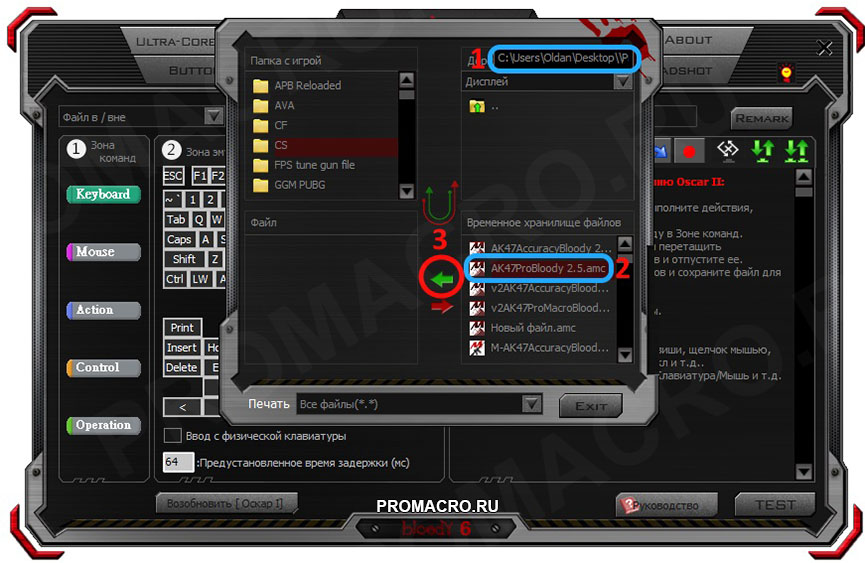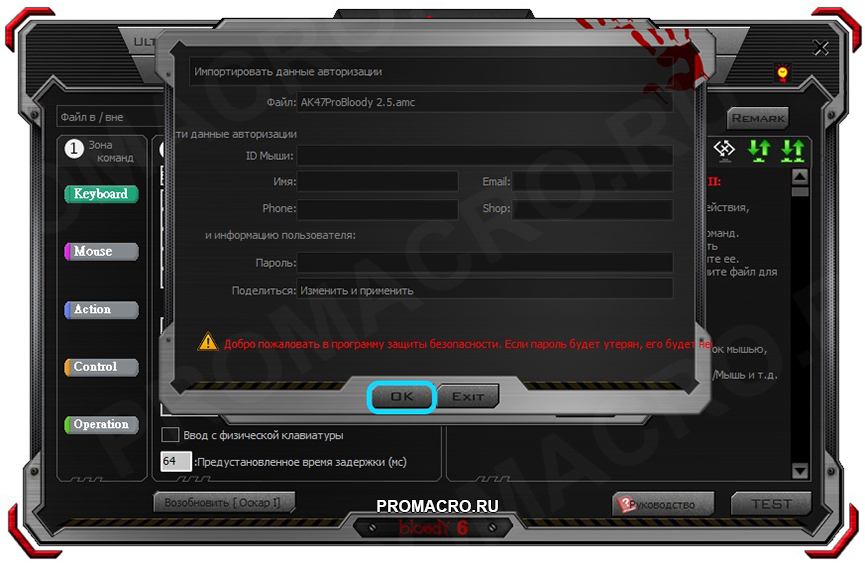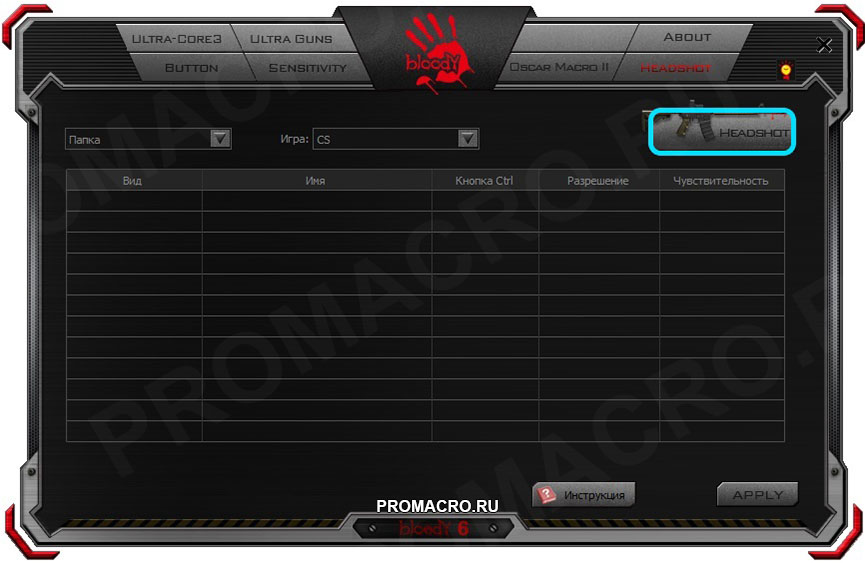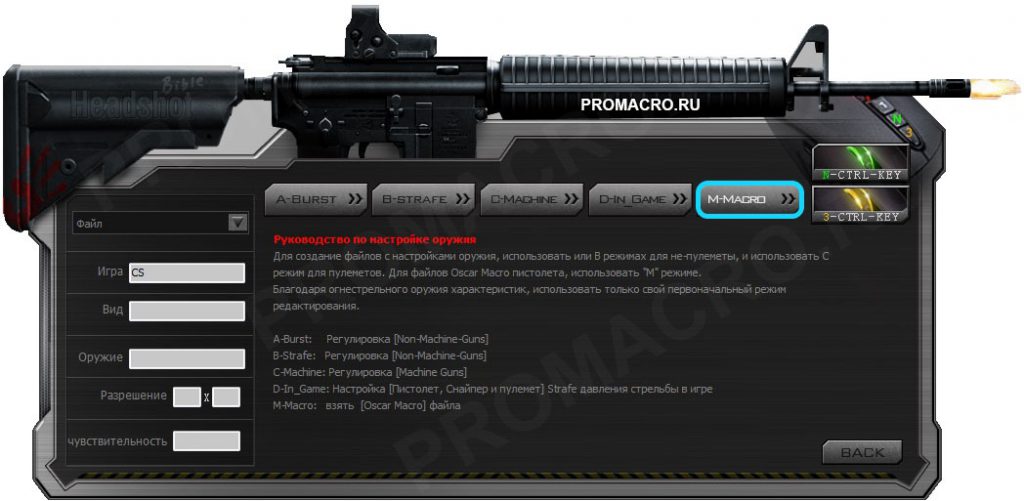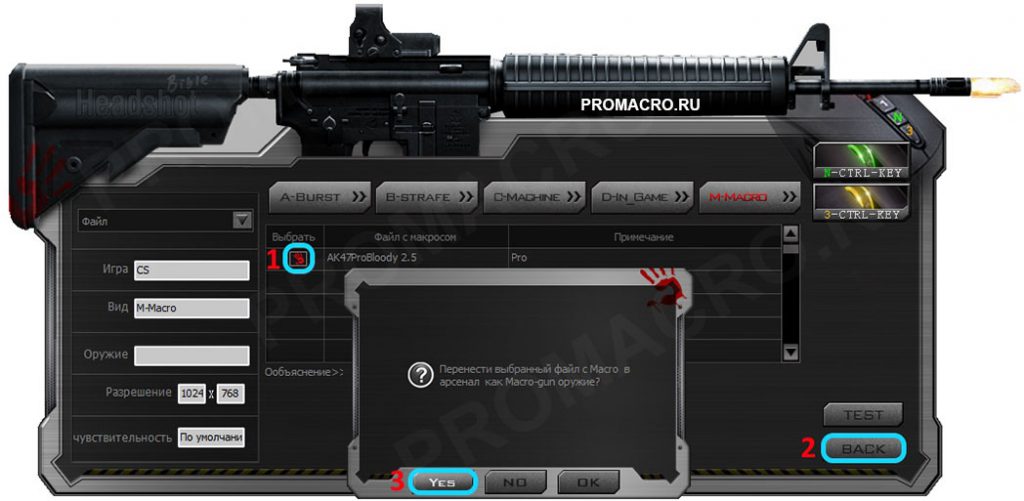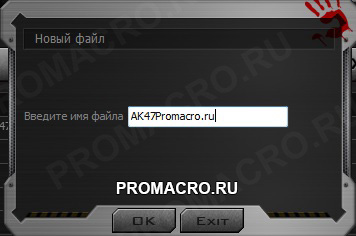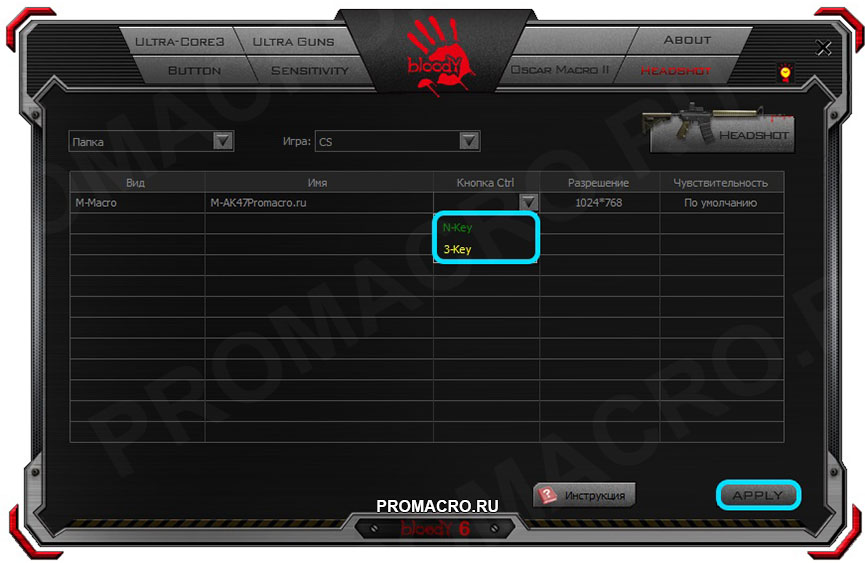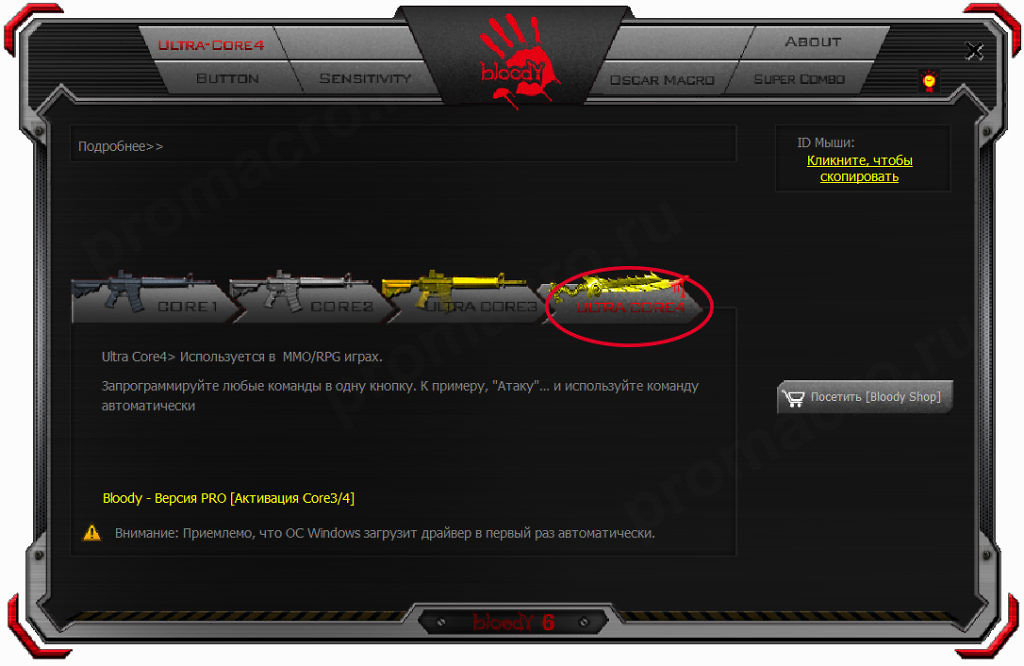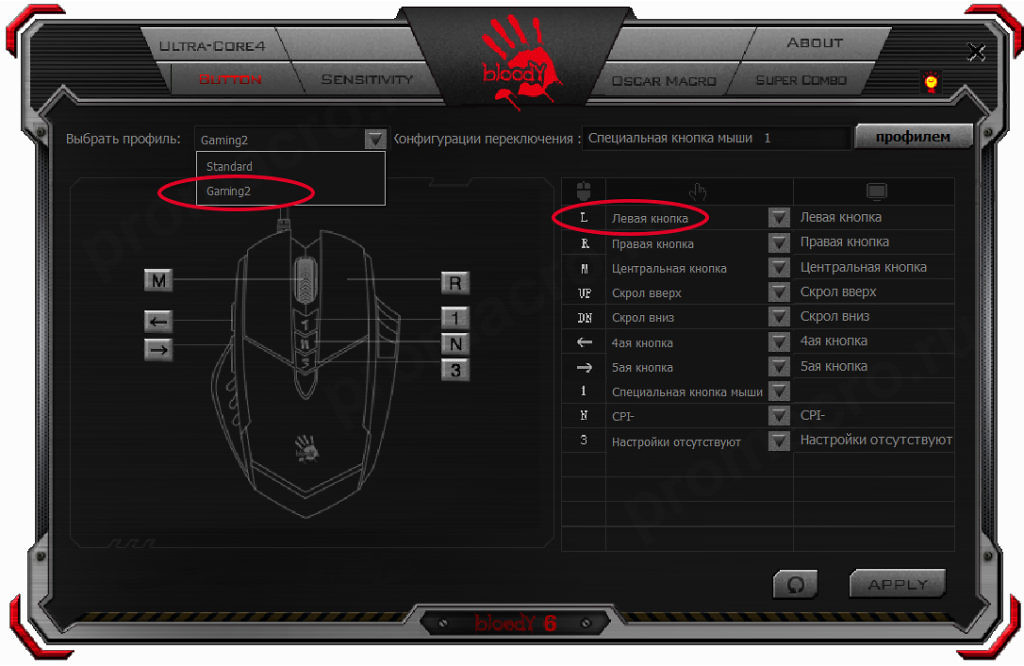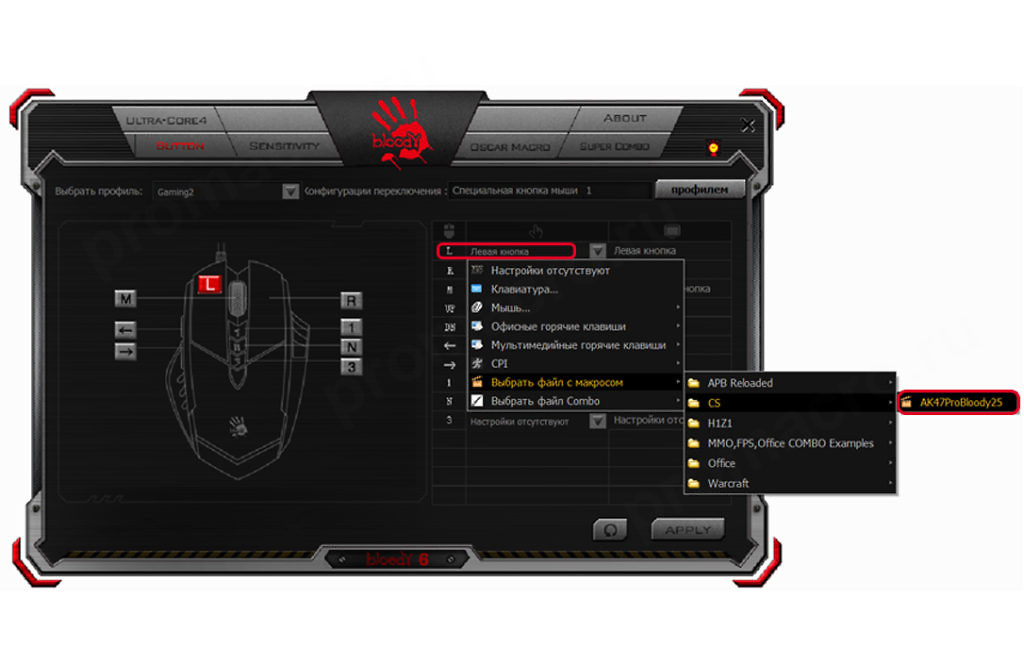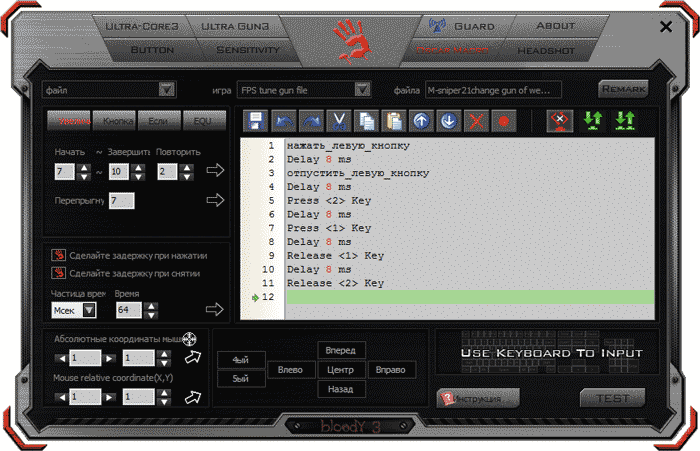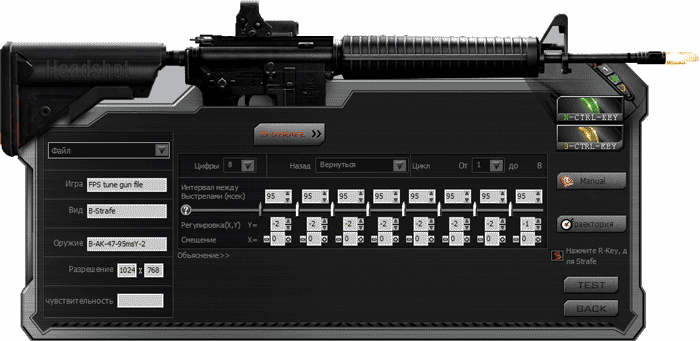Как настроить игровую мышь bloody
Содержание
Содержание
Вступление
Рассматривая новую мышь, вы обычно обращаете внимание на несколько вещей, таких как сборка, комфорт, дизайн и удобство использования. В то время, как рекламная компания конкурентов утверждает, что их продукты помогут вам увеличить скилл благодаря регулируемому весу, либо корпусу с возможностью замены под вашу руку, они обычно не включают в себя помощь от программного обеспечения. Эта статья о » кровавой » v7 от A4Tech, замечательной, средней по размеру мыши, которая не только обладает интересным дизайном, но и обеспечивает владельцу дополнительное преимущество, чего большинство конкурентов дать не может. Но справедливо ли это? (Нет конечно, осуждаю читы)
Перед рассмотрением главной фишки этой мыши рассмотрим основы.
Характеристики
Упаковка
Переднюю часть коробки возможно открыть, внутри будет лежать мышь под слоем пластмассы, но вы можете подержать ее в руке и понять, подходит ли вам ее форма. На развороте указаны преимущества этой мыши в виде металлических ножек и возможности записи макросов.
Дизайн и эргономика
В игре
Функциональность кнопок
На мыши нет огромного количества дополнительных кнопок, она не предназначена для жанра ММО. Однако, вы можете получить преимущество в шутерах. На две боковые клавиши вы сможете забиндить полезные быстрые действия, такие как включение голосового чата, открытия миникарты или бросок гранаты. При обычном использовании ПК эти кнопки используются для перемещения «вперед» и «назад» по сайтам в интернете. На кровавом v7 нет подавляющего количества кнопок, потому что, честно говоря, в этом нет необходимости. На левой стороне мыши есть стандартные кнопки «Вперед» и «Назад».
Изменение DPI
Для переключения DPI необходимо дважды кликнуть на одну из трех кнопок, находящиеся сверху корпуса мыши. А точнее на ближайшую из них к колесику мыши. После этого подсветка начнет мигать. Теперь, прокручивая колесико мыши, можно изменять DPI как в большую, так и в меньшую сторону. После завершения настройки необходимо один раз нажать на ту же кнопку. Вуаля, подсветка не мигает, изменения применены.
Изюминка этой мыши и ПО
Первый режим не несет в себе ничего особенного.
Режим ultra core 3 и является тем самым читерским режимом. Он позволяет вам настроить макрос на полное погашение отдачи в различных шутерах. Вы можете найти уже готовые пресеты погашения отдачи и подстроить их под свое разрешение и dpi в игре, либо написать собственный макрос, что является достаточно сложной задачей. Помимо этого вы можете назначить на кнопку мыши макрос с комбинацией клавиш мыши, клавиатуры, назначать условия (ряд нажатых клавиш) для начала действия макроса. Однако, этот софт платный, стоит 10$.
Режим Ultra core 4 создан для ММО игр. Этот режим тоже платный. (10$)
Назначение функций на кнопки
В этом же официальном программном обеспечении есть возможность менять значение всех кнопок мыши. Их можно переназначить на другие кнопки мыши, на клавиши клавиатуры и на комбинацию нажатий различных кнопок.
Настройка мыши после покупки
Сразу после того, как вы купили и принесли девайс домой следует скачать приложение и откалибровать мышь. Тут можно настроить чувствительность сенсора мыши на расстоянии, настроить DPI и выбрать 5 профилей DPI для переключение через колесико мыши (способ уже описан выше.), откалибровать сенсор под вашу поверхность.
Это вообще легально?
Все данные после настройки записываются в память самой мыши, у вас нет необходимости держать приложение в фоне. Значит и все эти макросы не являются софтом, никакой античит не сможет вас вычислить. Однако, вам не стоит использовать эту фишку при игре онлайн в соревновательных матчах, не портите удовольствие остальным игрокам. Да и патруль не слепой, нулевая отдача в точку на звании сильвер сразу даст проверяющим знать о ваших макросах, вы будете забанены.
Плюсы:
Минусы
С точки зрения комфорта мышь замечательная, словно создана для моей руки. Обладает интересными фишками. Однако, эти самые фишки стоят 10$ за активацию, попытка взлома может окирпичить девайс. В целом этот девайс хорош в своем ценовом сегменте и стоит вашего внимания, если вы хотите приобрести бюджетную игровую мышь.
За обзор были начислены клубкоины.
Хочешь также? Пиши обзоры и получай вознаграждение.
Как настроить мышку Bloody
Недавно приобрёл себе недорогую игровую мышь Bloody J95. Ранее для настройки мыши использовал программу Bloody6. Она поддерживает фирменное программное обеспечение Bloody7. К сожалению, обновлять программу нужно вручную, предварительно загрузив её.
Эта статья расскажет, как настроить мышку Bloody (а именно подсветку, чувствительность, DPI и другое). Всё на примере моей Bloody J95 от A4Tech. А ещё стоит вспомнить о средствах самой операционной системы. Можно и без ПО Bloody7 немного увеличить скорость курсора.
Стандартные средства ОС Windows 10
Как пользоваться программой Bloody7
Загрузить программное обеспечение Bloody7 можно бесплатно с официального сайта. Процесс установки не стоит рассматривать, поскольку он несложный. Предлагает уникальную 4-уровневую систему управления. Подходит для MMO/RPG, FPS и всех других игровых жанров.
Инновационные режимы
Вы можете выбрать более подходящий для Вас режим. Название основного и дополнительные разделы зависят от выбранного режима. Вы можете приобрести Ultra-Core 3/4 и увеличить уровень попаданий и мощность стрельбы. Спасибо, что с моей мышкой они сразу доступны.
Важно! Возможно, у Вас не будет режимов Core 3/4. Это значит Вам нужно их отдельно приобрести. Обычному пользователю они не нужны. При активации Ultra Core 3 появляются разделы тонкой настройки ULTRA GUNS, Oscar Macro II и HEADSHOT (в народе «макросов»).
| CORE1 | Подходит для ролевой игры и стратегий в режиме реального времени. Имеет самое быстрое срабатывание мыши (клик кнопки) без задержек. |
| CORE2 | Удобен для игр First-Person Shooter (FPS). Левая кнопка мыши стреляет в следующих режимах: одиночный выстрел, очередь с 2, 3 и 4 выстрелов. |
| ULTRA CORE3 | Режим Headshot удобен для сложных FPS проектов. Включает разделы ULTRA GUNS, Oscar Macro II и собственно уникальный HEADSHOT. |
| ULTRE CORE4 | Используется в MMO/RPG играх. Настройка любой команды на клик кнопкой. К примеру, для автоматической «Атаки». Включает SUPER COMBO. |
Настройка чувствительности
В разделе SENSITIVITY можно настроить DPI, скорость мыши и выполнить калибровку её датчиков. Всё предельно просто и ясно. Нужно указать часто используемые значения DPI. Выбрать максимальную скорость и выполнить калибровку под своё покрытие мыши.
Эффекты RGB-подсветки
По умолчанию загружено пять (5) предустановленных эффектов подсветки. Настройте подсветку (а именно её эффекты), подняв мышь над поверхностью, и нажав кнопку [1] для циклического выбора. Или справа сверху выберите Яркость подсветки (лампочка) и поменяйте уровень.
Переназначение кнопок
В разделе BUTTON можно изменить действие клавиш под себя (как основных, так и дополнительных). Это топ возможность, особенно если Вы часто работаете с документами. Например, выберите на клавишу [5] действие Офисные горячие клавиши > Вставить [Ctrl+V].
Как сбросить настройки мыши Bloody
Все параметры мыши можно сбросить до заводских именно в разделе BUTTON. Здесь же снизу нажмите кнопку Настройки по умолчанию. И в открывшемся окошке подтвердите сброс настроек. Дальше мышь будет полностью остановлена, пока процесс не будет завершён.
Настроить мышку Bloody проще простого благодаря фирменному ПО. Программа Bloody7 имеет несколько основных разделов: режим работы, клавиши, чувствительность и RGB-анимация. Все настройки сохраняются в физической памяти мыши Bloody. Это огромное её преимущество.
Как настроить мышку блади
Приветствую всех читателей данной статьи, в которой рассказывается какие выставить настройки в игре, операционной системе и в самой мышке для того, чтобы макрос работал как и было задумано, не оставляя противникам ни единого шанса на победу.
Итак, если вы раньше никогда не устанавливали макросы на Bloody, то вам потребуется выполнить несколько простых действий и начнём, пожалуй, с настроек в операционной системе, которых там не так уж и много, целых две. В панели управления ОС в свойствах мыши на вкладке «Параметры указателя» необходимо задать следующие настройки:
1. Ползунок «скорость движения указателя» нужно выставить ровно по середине, что соответствует единице, следовательно, данные о смещении мыши не будут изменяться при умножении их на этот коэффициент, что даст более высокую точность.
2. Второй важный параметр это ускорение мыши — галочка с названием «Включить повышенную точность установки указателя». Её следует убрать. Это даст больший контроль в игре, так как независимо от скорости перемещения мыши, курсор (а, следовательно, и прицел в игре) будет смещаться на расстояние, соответствующее смещению мыши.
Во многих играх, таких как Counter-Strike: Global Offensive имеется возможность получать сигналы с мышки напрямую, минуя настройки операционной системы, поэтому при активации данной опции эти настройки не окажут никакого влияния. Обычно эта опция называется «Прямое подключение» или «Raw input». Но для лучшего управления в играх, в которых нет такой функции, нужно обязательно проделать вышесказанные действия.
Следующим шагом идет настройка самой мыши в программе Bloody, которые производятся во вкладке «Sensitivity». Чувствительность здесь можно выставить любую, с которой вам удобно играть. На работу макросов она никак не влияет. Частоту опроса мыши лучше выставить на значение 500Гц, либо 1000Гц, разницы почти никакой. Значения меньше 500Гц не рекомендуются, так как скорость реакции мыши слегка снизится. Параметр «Калибровка датчиков» следует устанавливать на своё усмотрение. Он зависит от поверхности, на которой используется мышь.
После настройки мыши в операционной системе и в программе Bloody, остаётся выставить настройки в самой игре. Их можно посмотреть на следующих страницах:
Установка макросов на мышку a4tech Bloody.
Предисловие.
Не важно какой именно модели ваша мышка Bloody, точно таким образом происходит установка макросов на все мышки a4tech серии Bloody (V3M, V4M, V5M, V8M, V7M, T50, T60, T70,N50, A60, A70, A90, A91, R30, R70, R80, RT50, RT70, ML160, ZL50, TL50, TL60, TL70, TL80, TL90, AL90, P81, P85, P93 и др.).
Если у вас не последняя версия ПО Bloody, то настоятельно рекомендуем скачать её с официального сайта bloody.com
Важно! Что бы пользоваться макросами у вас должна быть куплена официальная активация Ultra core3/4 для Bloody.
Установить макросы на мышку через программу Bloody можно двумя разными способами, через Ultra-Core 3 и через Ultra-Core 4.
Установка через Ultra-Core 3.
Открываем программу Bloody, затем открываем меню Oscar Macro II и переходим во вкладку файл – Файл в/вне.
1 – переходим к папке с макросом, 2 – выбираем макрос который нужно перенести в программу, 3 – нажимаем зеленую стрелочку.
Нажимаем OK.
Теперь макрос скопирован в папку с программой и осталось загрузить его в мышь. Для этого переходим в раздел HEADSHOT.
Далее переходим во вкладку M-Macro.
1 – ставите “галочку” напротив макроса, 2 – нажимаете кнопку BACK, 3 – подтверждаете действие нажатием YES
Вводите название макроса.
Выбираете кнопку активации макроса (N-Key или 3-Key) и нажимаете APPLY
Установка макроса через Ultra-Core 3 прошла успешно! Макрос загружен в мышь и теперь, при нажатии выбранной клавиши будет активироваться нужный вам макрос.
Таким же образом можно установить еще один макрос и при необходимости переключаться между ними нажимая N или 3-Key.
Установка через Ultra-Core 4.
Как и при установке через Ultra-Core 3, сначала вам необходимо переместить макрос в папку программы, вы можете это сделать так же, как было описано ранее, а можете вручную скопировать макрос в папку
Bloody6Bloody6DataRESEnglishScriptsMacrosGunLibПапка с игрой
Далее открываете программу Bloody и включаете режим Ultra-Core 4, если не сделали этого раньше.
Теперь переходим в меню BUTTON.
Меняем профиль Standard на любой другой начинающийся с Gaming, после чего, в кнопок справа, появится и левая кнопка мыши.
Откройте контекстное меню левой кнопки мыши и выберите нужный вам макрос.
После этого нажмите APPLY, макрос будет загружен в мышь.
Послесловие.
Я однозначно рекомендую использовать режим Ultra-Core 4. В режиме Ultra-Core 4 программа работает со всеми типами файлов – AMC и конечно же MGN (Ultra-Core 3 работает только с ним).Кроме того, вы с легкостью сможете установить макрос на любые другие кнопки мыши, а так же с легкостью менять кнопку переключения между макросами при помощи кнопки смены профиля.
В нашей лаборатории проведены испытания новинки компании A4Tech — флагманской модели игровой мыши серии Bloody.
Модель Bloody V7 поставляется в красочно оформленной картонной коробке. Передняя стенка коробки легко открывается наподобие книжной обложки, благодаря чему потенциальный покупатель может рассмотреть заключенную в тонкий прозрачный пластик мышь и даже примерить ее корпус к своей руке, не нарушая целостность упаковки.
Помимо манипулятора в комплект поставки входят: специальная салфетка для чистки, три комплекта запасных скользящих накладок на самоклеящейся основе, пара стикеров с логотипом серии Bloody, гарантийный талон и компактдиск с фирменным ПО.
Прежде всего следует обратить внимание на одну из особенностей модели Bloody V7 — возможность платного апгрейда. За 20 долл. владелец манипулятора может активировать расширенную конфигурацию управления (Core 3), которая позволяет использовать макросы и ряд дополнительных игровых функций. Впрочем, можно приобрести манипулятор с уже активированным режимом Core 3 — именно такой вариант был предоставлен для тестирования.
Конструкция
Мышь Bloody V7 выполнена в корпусе асимметричной формы, рассчитанной на правшей. Его размеры будут впору обладателям крупных ладоней. Взгляд сразу же цепляется за углы и рубленые формы, которые придают манипулятору брутальный вид, в полной мере соответствующий названию серии. Отрадно, что это не идет в ущерб эргономике. С левой стороны корпуса предусмотрена выемка с опорной площадкой для большого пальца. На поверхности выемки сделано несколько небольших углублений для более надежного контакта с рукой. С правой стороны корпуса имеется выступ для безымянного пальца, а ниже — выемка для мизинца. Благодаря этому мышь будет удобна независимо от того, предпочитаете вы управляться с парой основных клавиш и колесиком прокрутки двумя или тремя пальцами.
Вид мыши со стороны верхней панели
Верхняя панель и плоскости пары основных кнопок изготовлены из темного, мягкого на ощупь пластика с матовой поверхностью. Между панелями основных клавиш находится клинообразная вставка из черного глянцевого пластика, на которой расположены три кнопки выбора режима стрельбы (маркированные как «1», «N» и «3»), а также колесико прокрутки. Выстроенные в цепочку кнопки V-образной формы изготовлены из темного пластика с глянцевой поверхностью. Колесико выполнено из матового полупрозрачного материала и при подключении мыши к ПК подсвечивается изнутри. По центру внешняя поверхность колесика окантована резиновой накладкой с V-образными рельефными выступами, которая обеспечивает надежный контакт с пальцем. С левой стороны корпуса над выемкой для большого пальца размещены две дополнительные кнопки.
Выемка с опорной площадкой для большого пальца
и две дополнительные кнопки с левой стороны корпуса
Для беспрепятственного и плавного перемещения по рабочей поверхности на нижней плоскости корпуса мыши предусмотрены четыре широкие накладки с тефлоновым покрытием, каждая из которых имеет оригинальную форму.
Колесико прокрутки и кнопки «1», «N» и «3»
К компьютеру мышь подключается по интерфейсу USB. Кабель, заключенный в красно-черную тканую оплетку, прикреплен к корпусу мыши под внутренним краем левой кнопки на высоте примерно 7 мм от опорной поверхности. Длина кабеля составляет 1,8 м — этого вполне достаточно, чтобы дотянуться до разъемов системного блока, даже если тот установлен под столом. Лента-липучка с логотипом серии Bloody позволяет аккуратно собрать излишки кабеля. Корпус разъема с рельефным логотипом серии Bloody изготовлен из красного пластика.
Крепление кабеля к корпусу мыши
Отдельно стоит рассказать об оптическом сенсоре с технологией Holeless Engine, установленном в данной модели. Как и в сенсорах V-Track, которые компания A4Tech начала внедрять в своих манипуляторах пару лет назад, для подсветки рабочей поверхности используется вертикально направленный луч с большим световым потоком. Такая конструкция обеспечивает высокую точность (заявленное производителем разрешение сенсора Bloody V7 составляет 3200 cpi) и стабильную работу манипулятора на самых разных поверхностях — как гладких, так и неровных. Отличительная особенность технологии Holeless Engine — герметичная конструкция. Небольшое (диаметр чуть больше 3 мм) круглое отверстие, через которое проходит луч, полностью закрыто внешней линзой. Благодаря этому исключается попадание пыли и грязи внутрь корпуса мыши. А в случае загрязнения внешней поверхности линзы ее можно очистить буквально одним движением.
Корпус разъема USB изготовлен из красного пластика
Небольшое отверстие оптического сенсора
на нижней плоскости корпуса герметично закрыто
Также интересно отметить, что эта мышь отличается низким энергопотреблением: для работы ей достаточно тока в 50 мА, в то время как большинству других манипуляторов требуется 100 мА.
Лента-липучка позволяет аккуратно собрать излишки кабеля
Первые впечатления
Что ж, пора подключить мышь к компьютеру. После короткой паузы загорается подсветка колесика прокрутки и логотипа серии Bloody на верхней панели манипулятора. Мышь без проблем работает с драйвером, устанавливаемым операционной системой по умолчанию. Однако для того, чтобы получить доступ к настройке дополнительных функций, необходимо установить фирменное ПО с прилагаемого компактдиска. Этим мы займемся чуть позже, а пока оценим эргономику и «вездеходные» качества манипулятора.
Корпус мыши удобно ложится в руку. Основные клавиши имеют короткий ход и удачно подобранное усилие нажатия: их никак нельзя назвать тугими, и в то же время вероятность ложных срабатываний практически сведена к нулю. Колесико расположено на привычном месте (под крайней фалангой среднего пальца), а резиновая окантовка на его ободе обеспечивает отличное сцепление. Храповый механизм работает бесшумно и легко, но при этом обеспечивает четкое тактильное ощущение каждого шага прокрутки. Как и у большинства современных мышей, колесико также выполняет функции дополнительной кнопки.
Две дополнительные кнопки, расположенные с левой стороны корпуса, удобно нажимать большим пальцем, а небольшой промежуток между ними позволяет безошибочно находить нужную на ощупь. Единственное, к чему можно придраться, — так это к довольно громкому щелчку, сопровождающему нажатие основных клавиш.
Одно из бесспорных достоинств этой мыши — неприхотливость к материалу и фактуре рабочей поверхности. Сенсор стабильно работает на подавляющем большинстве «бытовых» покрытий, включая и весьма коварные для оптических датчиков полированный камень, лакированное дерево и окрашенный металл. Не менее впечатляющие результаты были получены и при эксплуатации на различных видах тканей, в том числе материалах с коротким и длинным ворсом. Так что при необходимости эту мышь можно без проблем использовать на подлокотнике кресла, диванной подушке и даже на полу — будь то паркет, линолеум или ковровое покрытие. Поверхностей, на которых сенсор совсем не работает, оказалось не так уж и много — это зеркало, а также чистое прозрачное стекло и прозрачный пластик.
Таким образом, «вездеходные» качества Bloody V7 можно оценить на «отлично», причем не только с позиций игровых, но и универсальных мышей, предназначенных для эксплуатации как в домашних, так и в мобильных условиях. Честно говоря, такой результат был вполне ожидаем, учитывая то обстоятельство, что оптический сенсор, которым оборудована модель Bloody V7, является эволюционным развитием отлично зарекомендовавшего себя V-Track.
Дополнительные функции
Переходим к наиболее интересной части — изучению дополнительных функций. Для того чтобы получить доступ ко всем настройкам манипулятора, необходимо установить фирменную утилиту Bloody3 с прилагаемого компактдиска.
Одной из особенностей данной модели является возможность выбора различных конфигураций управления, которые в терминологии производителя именуются ядрами (core). Всего их три. Самая простая — Core 1 — предназначена для работы с офисными и мультимедийными приложениями, а также для стратегий реального времени и игр жанра RPG. В этой конфигурации пользователь может самостоятельно задавать функции колесика прокрутки и каждой из кнопок манипулятора.
В закладке Sensivity утилиты Bloody3 предусмотрена возможность оперативно менять разрешающую способность в пределах от 100 до 3200 cpi. Пользователь может выбрать до трех вариантов настройки (в том числе с различными значениями для вертикальной и горизонтальной оси), которые после нажатия кнопки Apply будут сохранены во встроенной памяти манипулятора. Для быстрого переключения между этими настройками необходимо выполнить двойное нажатие на кнопку «1» мыши — при этом подсветка колесика прокрутки начнет мигать с высокой частотой, а на экран будет выведена шкала с указанием текущего значения. Выбор нужного значения осуществляется вращением колесика, а подтверждение — нажатием кнопки «1».
Утилита Bloody3 позволяет программировать функции кнопок и колесика прокрутки
Также в закладке Sensivity можно выбрать желаемую частоту опроса шины (125, 250, 500 либо 1000 Гц) и время реакции на нажатие кнопок.
В конфигурации Core 2, которая предназначена для игр жанра FPS, становится доступной функция UltraGun3. Кнопки «1», «N» и «3» в этом случае служат для переключения режима стрельбы (соответственно один, два и три выстрела подряд на каждое нажатие левой клавиши мыши). Текущую настройку легко определить по цвету колесика: при активации режима «1» оно подсвечивается красным, «N» — зеленым, а «3» — желтым.
В конфигурации Core 3 пользователь получает в свое распоряжение настраиваемую функцию стрельбы с компенсацией отдачи (Headshot), а также возможность создания, загрузки и редактирования макрокоманд.
Окно настройки параметров функции Headshot
Режим In game позволяет менять настройки функции Headshot непосредственно в ходе игры. При двойном нажатии на кнопку, выбранную для вызова данного режима («N» либо «3»), подсветка колесика начинает мигать с высокой частотой, а на экране появляется небольшое окно. Вращением колесика можно изменять интервал между выстрелами, а при помощи боковых кнопок установить требуемое смещение по вертикальной оси. Ввод измененных данных осуществляется нажатием на кнопку вызова текущего режима.
Как уже было упомянуто, при активации режима Core 3 доступна функция создания, редактирования и загрузки макросов. Соответствующие инструменты доступны во вкладке Oscar Macro фирменной утилиты Bloody3.
Важно отметить, что данные о выбранных настройках и режимах сохраняются во встроенной памяти манипулятора. Таким образом, все произведенные пользователем изменения (включая функции органов управления и макрокоманды) останутся в силе, даже если подключить мышь к другому компьютеру — независимо от того, установлена утилита Bloody или нет.
Заключение
Подведем итоги. В списке достоинств этого манипулятора — высокое качество сборки, удобная форма корпуса, эффектный внешний вид (особенно в любимом многими геймерами полумраке), прочный и достаточно длинный кабель, не создающий помех даже при резких движениях. Набор функций по настройке органов управления, доступный в конфигурации Core 3, способен удовлетворить потребности и капризы даже самых искушенных геймеров. Отдельно стоит отметить оптический сенсор, конструкция которого обеспечивает надежную защиту от загрязнения и стабильную работу мыши на большинстве встречающихся в быту поверхностей.
Благодаря возможности переключения конфигураций управления эту модель легко адаптировать к специфике выполняемых задач и потребностям владельца. Причем это касается не только игр. Продуманная эргономика позволяет с комфортом выполнять вполне прозаические задачи вроде вебсерфинга, работы с электронной почтой и офисными программами и т.д.
Таким образом, A4Tech Bloody V7 — это отличный вариант для тех, кто желает приобрести универсальную мышь, обеспечивающую максимальный комфорт как в динамичных играх, так и при повседневной работе с ПК. Поскольку значительная часть возможностей этого манипулятора доступна только после активации конфигурации Core 3, мы настоятельно рекомендуем приобретать мышь с этой опцией, тем более что разница в цене с базовой версией не столь уж велика.
В настоящее время компания A4Tech готовит к выпуску следующую модель серии Bloody, которая получит индекс V8. Одной из отличительных особенностей конструкции этого манипулятора являются скользящие накладки Ultra-Sensitive Metal Feet, изготовленные из металлического сплава.
Основным недостатком широко распространенных в настоящее время тефлоновых накладок является износ. При интенсивной эксплуатации их поверхность быстро стирается и покрывается царапинами, из-за чего увеличивается трение с рабочей поверхностью и, как следствие, ход манипулятора на многих покрытиях становится более тяжелым. Кроме того, по мере физического износа скользящих накладок и уменьшения их толщины меняется расстояние между нижней плоскостью корпуса мыши и опорной поверхностью — а это может повлиять на стабильность и точность работы оптического сенсора.
Как утверждают разработчики, металлические накладки Ultra-Sensitive Metal Feet лишены этих недостатков. Они обладают высокой прочностью и стойкостью к механическим воздействиям, благодаря чему даже при интенсивном использовании их поверхность долго остается гладкой, а толщина — неизменной.
Оценить достоинства новой технологии смогут не только будущие владельцы Bloody V8: в продажу также поступят комплекты металлических накладок Ultra-Sensitive Metal Feet красного цвета для различных моделей игровых мышей. Таким образом, все желающие смогут самостоятельно модернизировать свой манипулятор.